X Windowを使って、MacのVMWareのSolarisから接続する
- 2008.09.19
- Solaris
SolarisにOracleをインストールしたかった。
そのSolarisサーバは、社内と言えど海外にあるので、「ちょいとインストールしにいってきまーす!」なんてことは言えない。
OracleはGUIの対話型インストーラを使用するので、X Windowが必要。
手元には、Macがある。
そこで、
- 手元のMacにVMwareをインストール
- VMwareにSolaris10をインストール
- VMware上のSolarisから海外のSolarisへ接続する
という方法をとってみた。
■こんな環境
海外サーバのSolaris: IPアドレスは、10.2.3.4
手元のMac: IPアドレスはDHCPからもらっている。(192.168.1.5)
Mac上のVMware+Solaris10: IPアドレスはDHCPからもらっている。(192.168.1.6)
■Mac上の、VMware+Solarisを設定しておく(下準備)
ネットワークの設定を変更する。
ホストのインターネット接続を共有(NAT)
↓
物理ネットワークに直接接続(ブリッジ)
■海外SolarisのSSHDを設定しておく(下準備)
sshd_configファイルで、X11ForwardingとPasswordAuthenticationをyesにしておく。
/etc/ssh/sshd_config
X11Forwarding yes
PasswordAuthentication yes
SSHDを再起動する。
# svcadm refresh ssh または、 # /etc/init.d/sshd restart
■Mac上の、VMware+Solarisから海外Solarisへ接続する
- VMware+Solarisを起動する。
- グラフィカルなログイン画面で、海外Solaris 10.2.3.4 を指定する。
→ 接続できない。
- VMware+Solarisを起動する。
- グラフィカルなログイン画面を終了し、コマンドラインで接続する。
$ /usr/openwin/bin/X -indirect 10.2.3.4 XDMCP fatal error: Session failed Session 1 failed for deisplay Mac上のVMwareのIPアドレス:0: Cannot open display
→ 接続できない。海外Solarisが手元のVMware上のSolarisに接続したいけどできないらしい。
■Mac上の、VMware+Solarisから別の方法で接続する
1. VMware+Solarisを起動する。
2. グラフィカルなログイン画面で、そのまま自Solarisにログインする。普通のCDEのデスクトップ画面が表示される。
3. コンソールか、端末エミュレータを起動して、xhostとして海外Solarisを指定する。
$ xhost 10.2.3.4 10.2.3.4 being added to access control list
4. 海外Solaris 10.2.3.4 へログイン名oracleでログインする。
$ ssh 10.2.3.4 -X -l oracle パスワード:
5. SSHでログイン後、Xを表示するディスプレイをVMware+SolarisのIPアドレス:0に指定する。
$ export DISPLAY=192.168.1.6:0
6. 試しにXlogoを表示する。(海外サーバ上のバイナリを実行してVMware+Solarisへ結果を表示する)
$ /usr/openwin/bin/xlogo
xlogoが表示されればOK。
-
前の記事
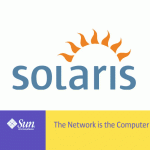
Java、J2SDK、JDK、J2RE、JREのダウンロードとインストール(旧バージョン) 2008.09.12
-
次の記事
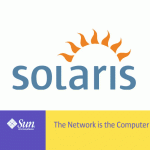
VNCでSolarisに接続する 2008.09.25
